
Ход работы
Задание 1. Создание сложных таблиц методом рисования
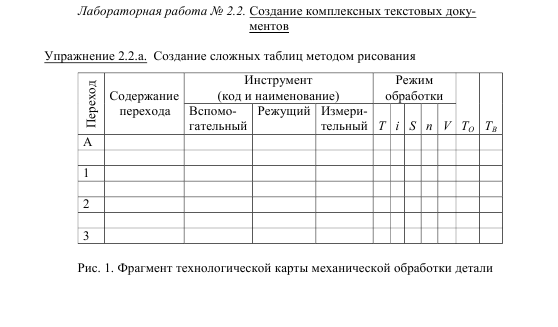
Запустите текстовый процессор.
Создайте новый документ.
Откройте вкладку Вставка. На панели Таблицы выберите инструмент Нарисовать таблицу.
Если необходимо выровнять высоту строк, их следует выделить и использовать кнопку Выровнять высоту строк.
Завершив создание таблицы, сохраните документ.
Задание 2. Ниже представлена таблица с итогами испытания на износ легированных сталей при трении скольжения под нагрузкой в условиях недостаточной смазки. Замеры величины износа образца проводились восемь раз через каждые пятнадцать минут.

2.1 Создайте новый документ
2.2 Командой Таблица – Вставить таблицу создайте базовую таблицу, имеющую 5 строк и 9 столбцов.
2.3 Выделите две верхних ячейки первого столбца и объедините их командой Таблица – Объединить ячейки
2.4 Выделите ячейки первой строки для столбцов со второго по девятый и объедините их.
2.5 Заполните таблицу по образцу.
2.6 Выделите таблицу, скопируйте ее в буфер обмена.
2.7 Откройте вкладку Вставка. На панели Иллюстрации выберите инструмент Диаграмма. Рядом с диаграммой развернется ее базовая таблица.
2.8 Выделите содержимое базовой таблицы диаграммы щелчком на ячейке, образованной на пересечении заголовков строк и столбцов в левом верхнем углу.
2.9 Замените содержимое базовой таблицы содержимым своей таблицы командой вставки содержимого из буфера обмена.
2.10 Обратите внимание на то, как изменилась диаграмма – она пришла в соответствие с содержимым таблицы.
2.11 Сохраните документ Word.
Задание 3. Изучение эффективных приемов работы с графическими объектами
3.1 Запустите текстовый процессор.
3.2 Создайте новый документ.
3.3 Введите несколько строк произвольного текста.
3.4 Командой Вставка-Рисунок вставьте ниже текста рисунок из произвольного файла
3.5 Выделите рисунок щелчком левой кнопки мыши – откроется панель инструментов Настройка изображения. Используя кнопку Формат рисунка, откройте одноименное диалоговое окно.
3.6 На вкладке Положение выберите вариант размещения В тексте.
3.7 Передвиньте изображение методом перетаскивания, оценивая происходящее взаимодействие с текстом.
3.8 На вкладке Положение диалогового окна Формат рисунка выберите вариант размещения по Контуру. Проверьте, как происходит взаимодействие с текстом при перемещении изображения.
3.9 Выделите изображение, скопируйте его в буфер обмена ( CTRL + C) и создайте рядом его копию (CTRL + V).
3.10 Перемещая оба изображения, добейтесь их положения рядом, с выравниваем по верхнему краю.
3.11 Повторите перемещение изображений с выравниваем при нажатой клавише ALT. Убедитесь в том, что перемещение изображений происходит дискретно, с привязкой к узлам невидимой сети, что позволяет выполнить выравнивание абсолютно точно.
3.12 Выделите одно из изображений. Используя угловой маркер, измените его размер методом перетаскивания.
3.13 Восстановите прежний размер изображения.
3.14 Повторите перетаскивание углового маркера , но при нажатой клавише СTRL. Обратите внимание на то, что характер изменения размера изображения изменился . В данном случае оно перемасштабируется «от центра».
3.15 Сохраните итоговый документ.
Задание 4. Создание графических заголовков
4.1 Запустите текстовый процессор.
4.2 Создайте новый документ.
4.3 Введите несколько строк произвольного текста.
4.4 Откройте вкладку вставка. На панели Текст выберите инструмент WordArt.
4.5 В окне Коллекция WordArt выберите желаемый стиль оформления надписи.
4.6 В диалоговом окне Изменение текста WordArt выберите желаемый шрифт, его размер, начертание и введите текст создаваемого заголовка.
4.7 После щелчка на кнопки ОК произойдет вставка созданного объекта в текущий документ Microsoft Word.
4.8 Дальнейшее управление формой и расположением созданного объекта выполняет элементами управления панели инструментов WordArt. Проверьте, как протекают следующие операции (после каждой команды возвращайтесь к исходному состоянию комбинацией CTRL + Z):
изменение содержания надписи (Изменить текст);
изменение стиля оформления (Коллекция WordArt);
изменение характера взаимодействия с основным текстом (Формат объекта WordArt-Положение);
изменение формы надписи (Форма WordArt);
вращение надписи за один из угловых маркеров (Свободное вращение);
выравнивание букв надписи по высоте (Выровнять буквы WordArt по высоте);
расположение текста надписи по вертикали (Вертикальный текст WordArt);
управление интервалом между символами (Межсимвольный интервал WordArt);
4.9 Создайте заголовок по своему вкусу и сохраните документ Word.
